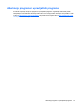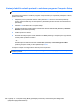Laptop User Guide - Windows 8
Za obnovu prvobitne slike tvrdog diska pomoću alatke f11:
1. Ako je moguće, izradite rezervne kopije svih ličnih datoteka.
2. Također provjerite postoji li particija HP Recovery (HP obnova): Iz početnog ekrana otkucajte
computer, a zatim odaberite Computer (Računar).
NAPOMENA: Ako particija HP Recovery nije navedena, operativni sistem i programe morate
obnoviti pomoću medija s operativnim sistemom Windows 8 i diska Driver Recovery (Obnova
pogonskih programa) (oboje se kupuje zasebno). Za dodatne informacije pročitajte
Korištenje
medija s operativnim sistemom Windows 8 (kupuje se zasebno) na strani 96.
3. Ako se particija HP Recovery nalazi na spisku, ponovo pokrenite računar, a zatim pritisnite tipku
esc dok je na dnu ekrana prikazana poruka “Press the ESC key for Startup Menu” ("Pritisnite
tipku ESC da biste otvorili izbornik za pokretanje").
4. Pritisnite tipku f11 dok je na ekranu prikazana poruka “Press <F11> for recovery” ("Pritisnite
tipku <F11> za obnovu").
5. Slijedite uputstva na ekranu.
Korištenje medija s operativnim sistemom Windows 8 (kupuje se zasebno)
Da biste naručili medij s operativnim sistemom Windows 8, idite na http://www.hp.com/support,
odaberite svoju zemlju ili region i slijedite uputstva na ekranu. Medij možete naručiti i pozivom odjelu
za podršku. Za kontakt informacije pročitajte brošuru Worldwide Telephone Numbers (Telefonski
brojevi širom svijeta) koja se isporučuje uz računar.
UPOZORENJE: Korištenjem DVD-a s operativnim sistemom Windows 7 potpuno se briše sav
sadržaj tvrdog diska i ponovno se formatira tvrdi disk. Sve datoteke koje ste kreirali i sav softver koji
je instaliran na računar nepovratno se brišu. Kad se završi ponovno formatiranje, postupkom obnove
možete vratiti operativni sistem, pogonske programe, softver i uslužne programe.
Za pokretanje postupka obnove pomoću medija s operativnim sistemom Windows 8:
NAPOMENA: Taj proces može trajati nekoliko minuta.
1. Ako je moguće, izradite rezervne kopije svih ličnih datoteka.
2. Ponovo pokrenite računar, a zatim slijedite upute date s operativnim sistemom Windows 8 kako
biste instalirali operativni sistem.
3. Kad budete na to upozoreni, pritisnite bilo koju tipku tastature.
4. Slijedite uputstva na ekranu.
Nakon što se popravak završi:
1. Izbacite medij s operativnim sistemom Windows 8, a zatim umetnite disk Driver Recovery
(Obnova pogonskih programa).
2. Najprije instalirajte program Hardware Enabling Drivers (Pogonski programi za omogućavanje
hardvera), a zatim program Recommended Applications (Preporučene aplikacije).
96 Poglavlje 11 Izrada rezervnih kopija i obnova